Trong thế giới công nghệ hiện đại, nơi mà vô số ứng dụng lịch từ bên thứ ba luôn cố gắng thu hút người dùng, ít ai ngờ rằng một ứng dụng mặc định lại có thể trở nên nổi bật và được yêu thích đến vậy. Samsung Calendar, ứng dụng lịch tích hợp sẵn trên các dòng điện thoại Galaxy, đã chứng minh được giá trị vượt trội của mình. Với vai trò là một chuyên gia biên tập công nghệ tại thuthuatmienphi.net, tôi đã có cơ hội trải nghiệm và đi sâu vào những tính năng làm nên sự khác biệt của Samsung Calendar, khiến nó trở thành lựa chọn hàng đầu, thậm chí còn vượt qua các đối thủ sừng sỏ như Google Calendar hay Proton Calendar.
Trên thực tế, một ứng dụng lịch không nhất thiết phải quá “đặc biệt” để trở nên hữu ích. Tuy nhiên, có một vài lý do cốt lõi đã khiến tôi kiên định gắn bó với Samsung Calendar trên điện thoại Galaxy của mình, thay vì tìm kiếm những giải pháp thay thế phức tạp hơn.
Tối ưu trải nghiệm với thiết kế giao diện tinh tế trên mọi màn hình
Tôi đã nhận ra rằng, thiết kế giao diện tốt đóng vai trò quan trọng đến nhường nào. Nếu một phần của ứng dụng không hoạt động mượt mà hoặc không trực quan đối với tôi, tôi sẽ không sử dụng nó, cho dù tôi có muốn đến mấy.
Khi mở Samsung Calendar, tôi thực sự ấn tượng với cách Samsung trình bày chế độ xem theo tháng, tuần và ngày một cách phù hợp với mọi kích thước màn hình. Là một người dùng Galaxy Z Fold 6, tôi thường xuyên sử dụng màn hình phụ, màn hình chính và cả màn hình ngoài với Samsung DeX. Dù ở bất kỳ môi trường hiển thị nào, Samsung Calendar đều mang lại cảm giác tự nhiên và tối ưu hoàn hảo.
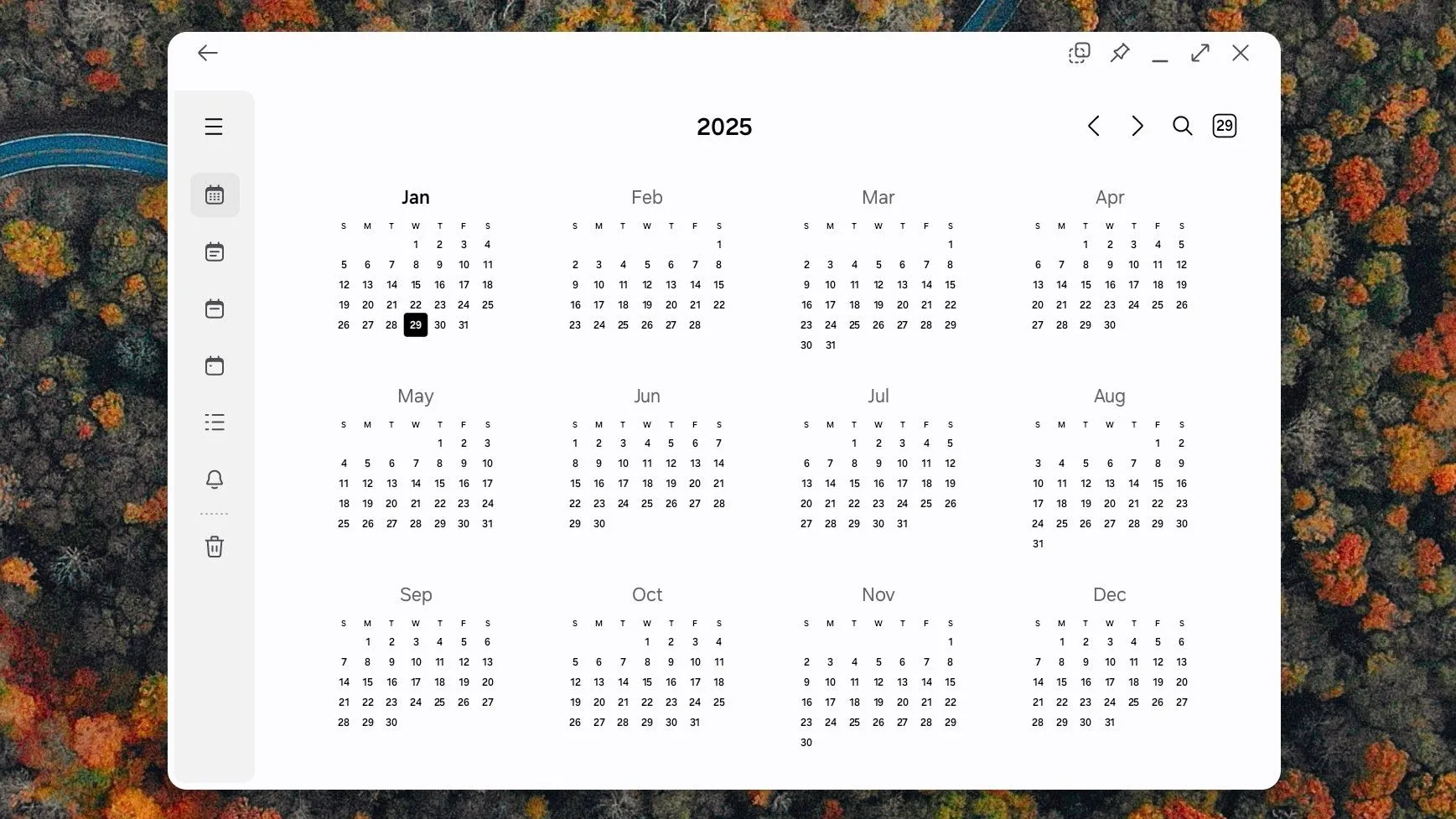 Giao diện Samsung Calendar hiển thị trên màn hình lớn qua Samsung DeX, thể hiện khả năng tối ưu trải nghiệm đa thiết bị.
Giao diện Samsung Calendar hiển thị trên màn hình lớn qua Samsung DeX, thể hiện khả năng tối ưu trải nghiệm đa thiết bị.
Tương tự như Google Calendar, Samsung Calendar cũng có chế độ xem Lịch trình (Schedule view), hiển thị các sự kiện sắp tới của bạn trong một danh sách duy nhất. Đây là một cách nhanh chóng để lướt lại những gì đã xảy ra gần đây và những gì sẽ diễn ra trong những ngày sắp tới.
Một điểm cộng lớn khác là khi sử dụng màn hình chính của điện thoại hoặc Samsung DeX, Samsung Calendar sẽ mở chi tiết sự kiện trong một cửa sổ bật lên (pop-up) thay vì chiếm toàn bộ ứng dụng. Điều này cho phép tôi đóng sự kiện chỉ bằng cách chạm vào bất kỳ đâu bên ngoài cửa sổ pop-up, thay vì phải tìm kiếm biểu tượng “X” ở góc trên cùng, mang lại trải nghiệm tiện lợi và nhanh chóng.
Chuyển đổi linh hoạt giữa các chế độ xem chỉ bằng cử chỉ
Tôi đã mất hứng thú với Google Calendar từ nhiều năm trước. Kể từ đó, tôi chủ yếu chuyển sang Proton Calendar (một trong những lựa chọn thay thế các ứng dụng Google tập trung vào quyền riêng tư của Proton). Tuy nhiên, sau khi trải nghiệm tốc độ chuyển đổi giữa các chế độ xem trong Samsung Calendar, tôi không còn muốn mở ứng dụng Proton Calendar nữa.
Tất cả những gì tôi cần làm là vuốt lên hoặc vuốt xuống, và tôi có thể chuyển đổi nhanh chóng giữa ba chế độ xem chính của lịch.
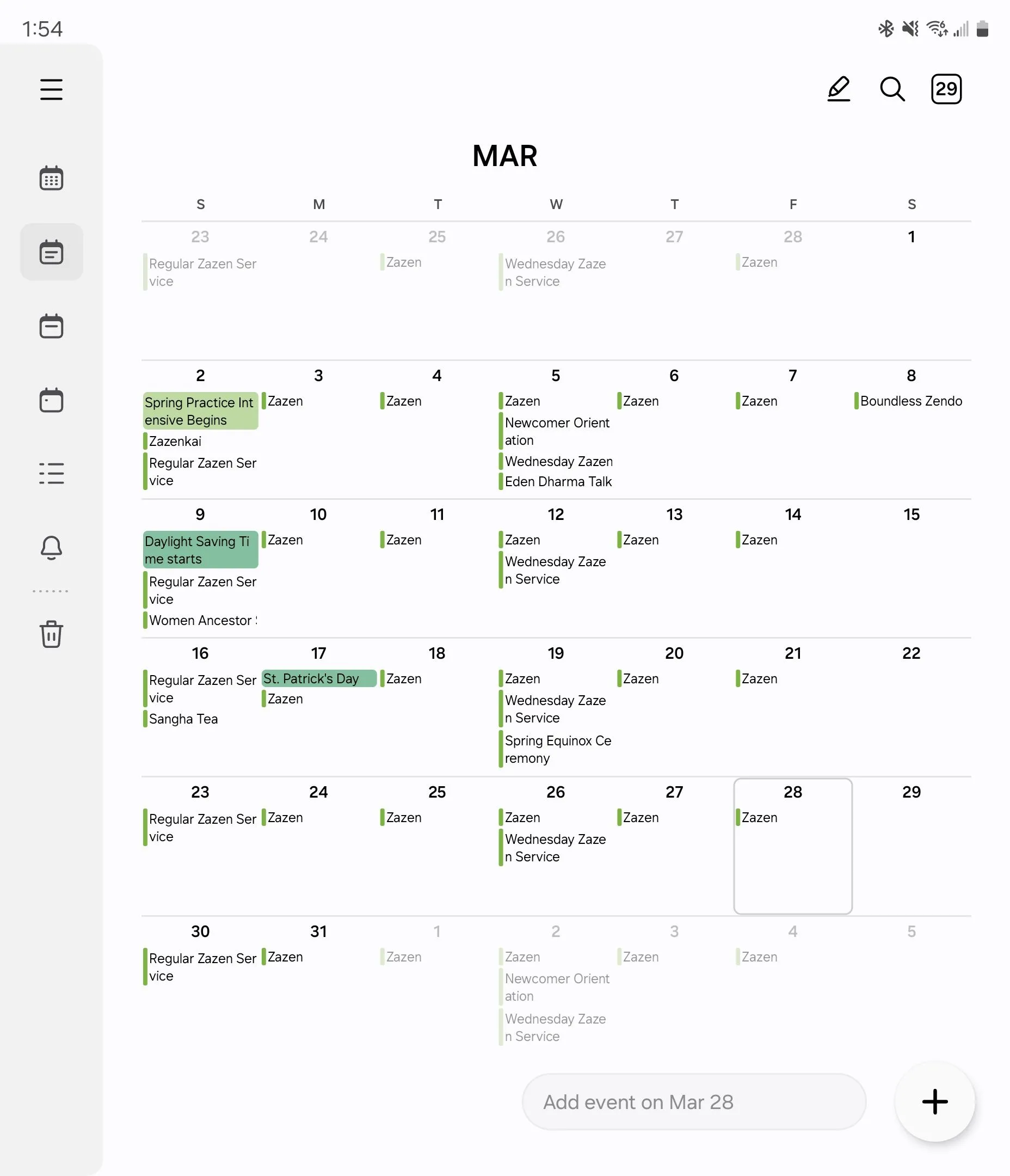 Chế độ xem tháng của Samsung Calendar trên màn hình gập của Galaxy Z Fold 6, minh họa khả năng xem tổng quan lịch trình.
Chế độ xem tháng của Samsung Calendar trên màn hình gập của Galaxy Z Fold 6, minh họa khả năng xem tổng quan lịch trình.
 Giao diện Samsung Calendar hiển thị đồng thời chế độ xem tháng và ngày trên Galaxy Z Fold 6, giúp người dùng dễ dàng theo dõi chi tiết và tổng quan.
Giao diện Samsung Calendar hiển thị đồng thời chế độ xem tháng và ngày trên Galaxy Z Fold 6, giúp người dùng dễ dàng theo dõi chi tiết và tổng quan.
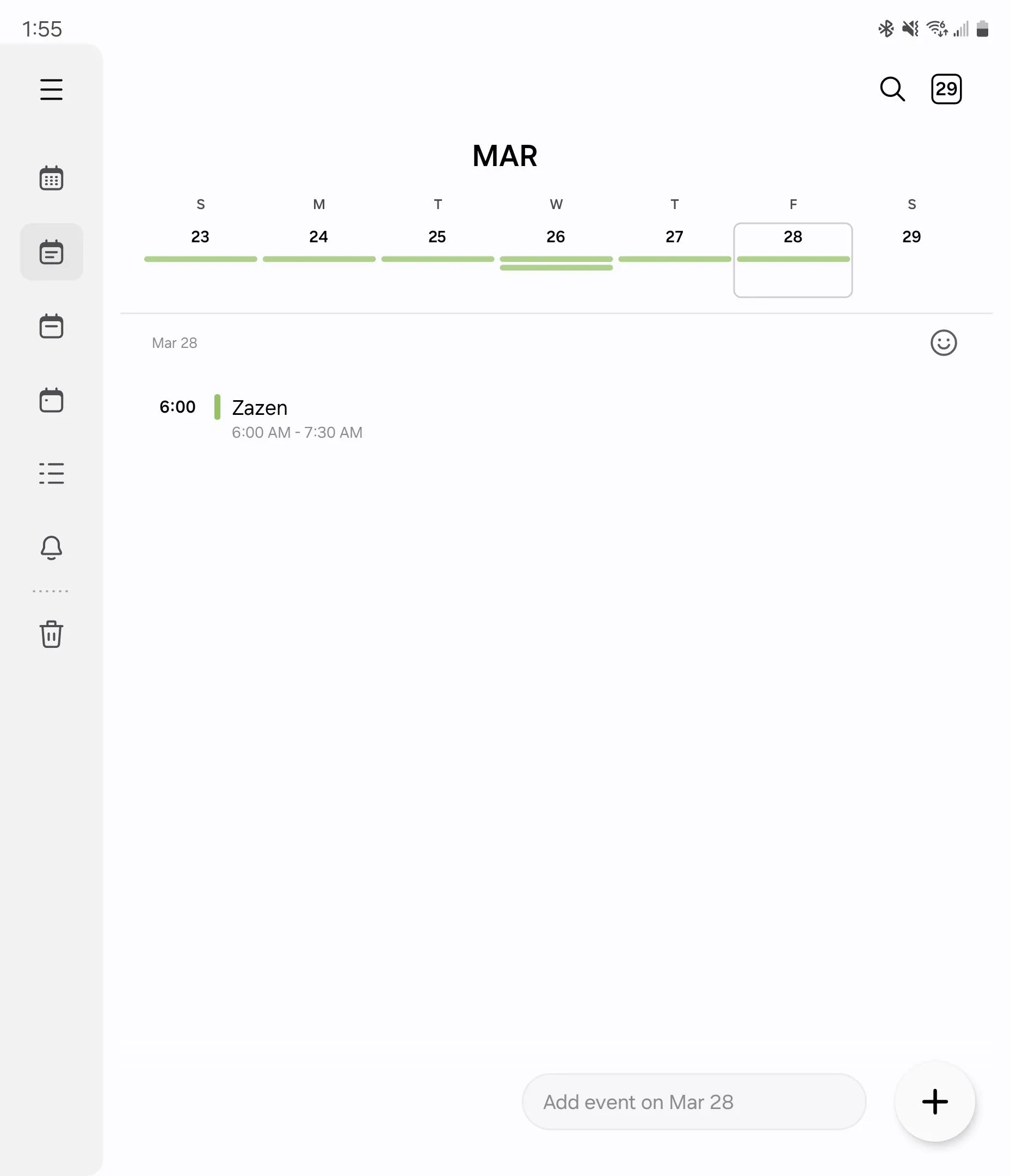 Chế độ xem ngày chi tiết trong ứng dụng Samsung Calendar trên thiết bị Galaxy Z Fold 6, hiển thị các sự kiện trong một ngày cụ thể.
Chế độ xem ngày chi tiết trong ứng dụng Samsung Calendar trên thiết bị Galaxy Z Fold 6, hiển thị các sự kiện trong một ngày cụ thể.
Tương tự, tôi có thể chuyển từ các sự kiện của một ngày sang ngày tiếp theo bằng cách vuốt sang trái hoặc phải.
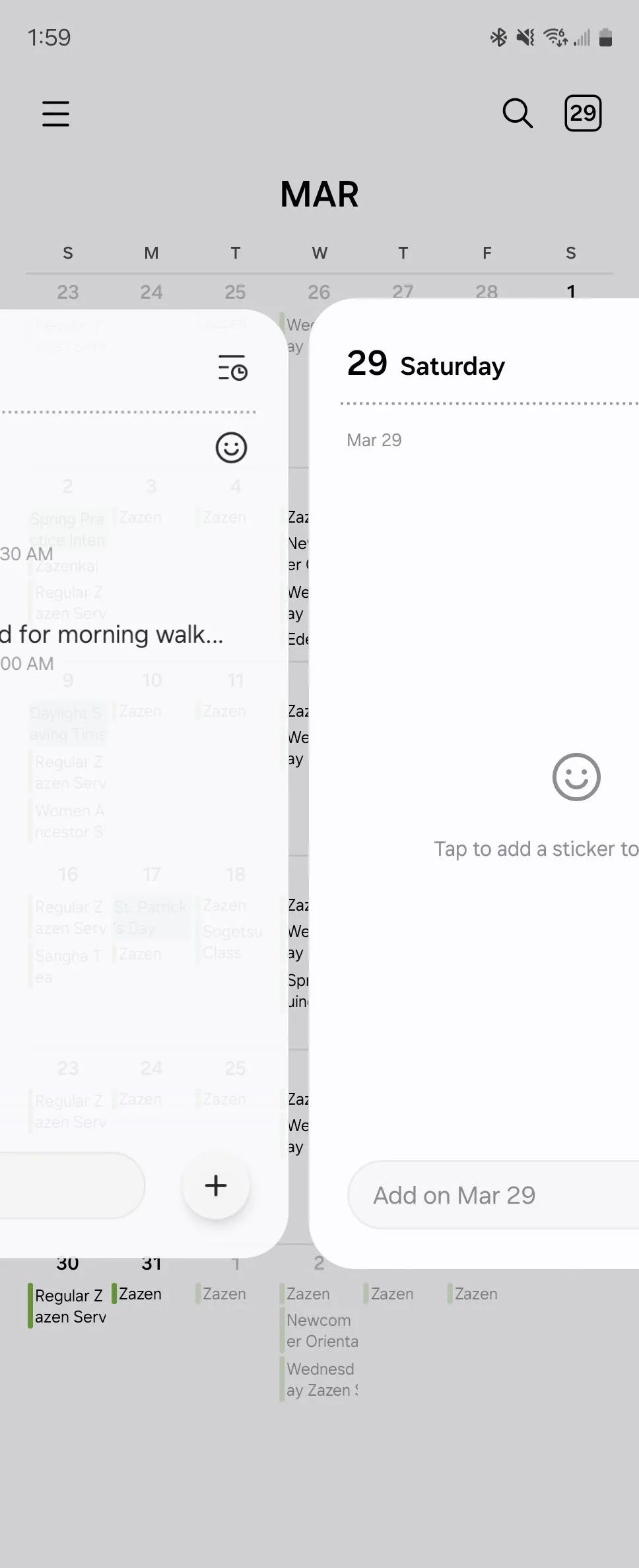 Thao tác vuốt giữa hai sự kiện hoặc ngày trong Samsung Calendar, nhấn mạnh tính linh hoạt và dễ sử dụng của ứng dụng lịch.
Thao tác vuốt giữa hai sự kiện hoặc ngày trong Samsung Calendar, nhấn mạnh tính linh hoạt và dễ sử dụng của ứng dụng lịch.
Tôi không phải là một người dùng lịch chuyên sâu. Tôi không cần đồng bộ hóa với nhiều người khác hay tùy chọn mời mọi người tham gia cuộc hẹn. Mục tiêu chính của tôi là theo dõi lịch trình của bản thân, của vợ và các con. Điều quan trọng nhất đối với tôi là sự dễ dàng trong việc xem và điều hướng những gì đang diễn ra trong cuộc sống của chúng tôi. Với người dùng nâng cao hơn, việc quản lý lịch trình với Notion có thể là một lựa chọn đáng cân nhắc.
Tạo sự kiện siêu tốc với tính năng nhập liệu thông minh
Samsung Calendar đã chinh phục tôi không chỉ bởi sự dễ dàng trong việc xem các sự kiện mà còn bởi tốc độ tôi có thể tạo chúng. Có một trường nhập liệu ở phía dưới, trông giống như một cửa sổ tìm kiếm, nơi bạn có thể nhập các sự kiện để bắt đầu. Bạn có thể nhập tên sự kiện bao gồm cả thời gian, và ứng dụng sẽ tự động xử lý phần còn lại.
Ví dụ, nếu tôi nhập “Họp phụ huynh @4PM” khi chuẩn bị đi ngủ, ứng dụng sẽ tự động tạo một sự kiện vào 4 giờ chiều ngày hôm sau. Tên sự kiện có thể sẽ vẫn bao gồm “@4PM” một cách hơi thừa thãi, nhưng đó chỉ là một phiền toái nhỏ mà tôi có thể chỉnh sửa sau nếu muốn.
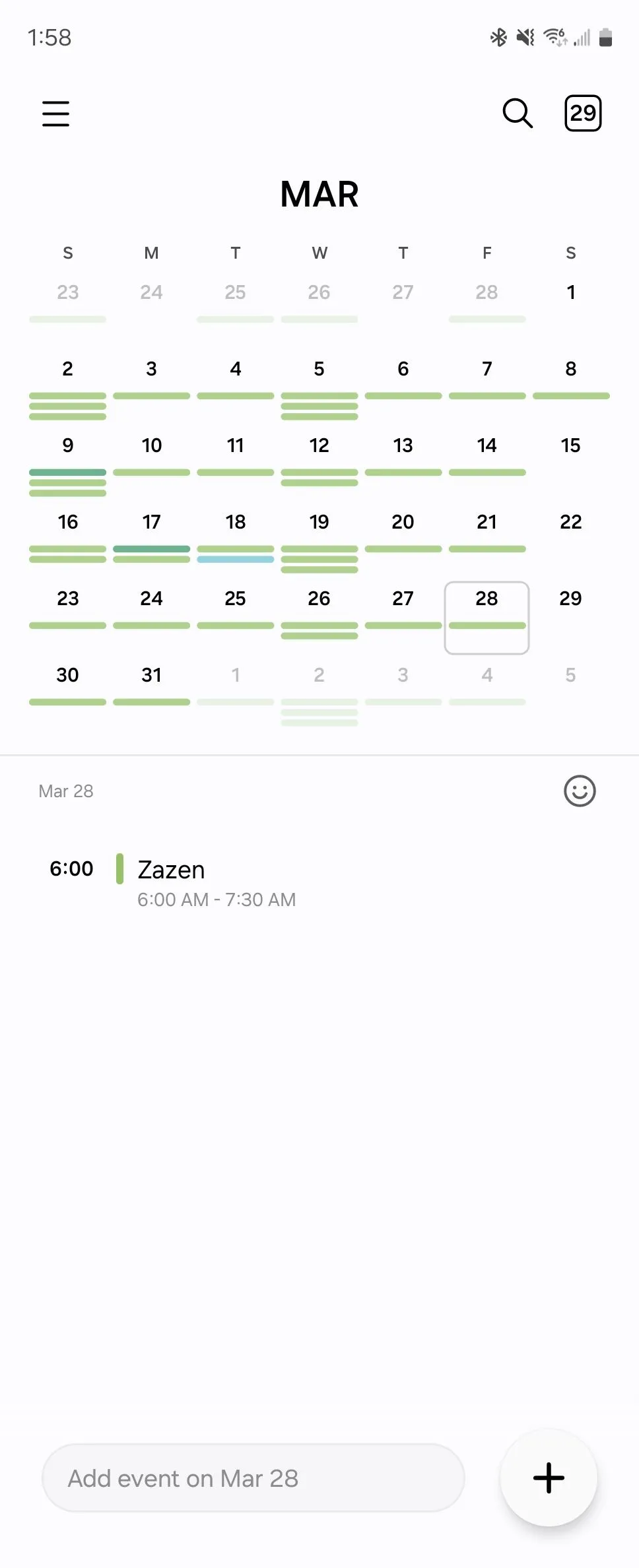 Giao diện ứng dụng Samsung Calendar với trường nhập liệu nhanh ở cuối màn hình, cho phép tạo sự kiện một cách tiện lợi.
Giao diện ứng dụng Samsung Calendar với trường nhập liệu nhanh ở cuối màn hình, cho phép tạo sự kiện một cách tiện lợi.
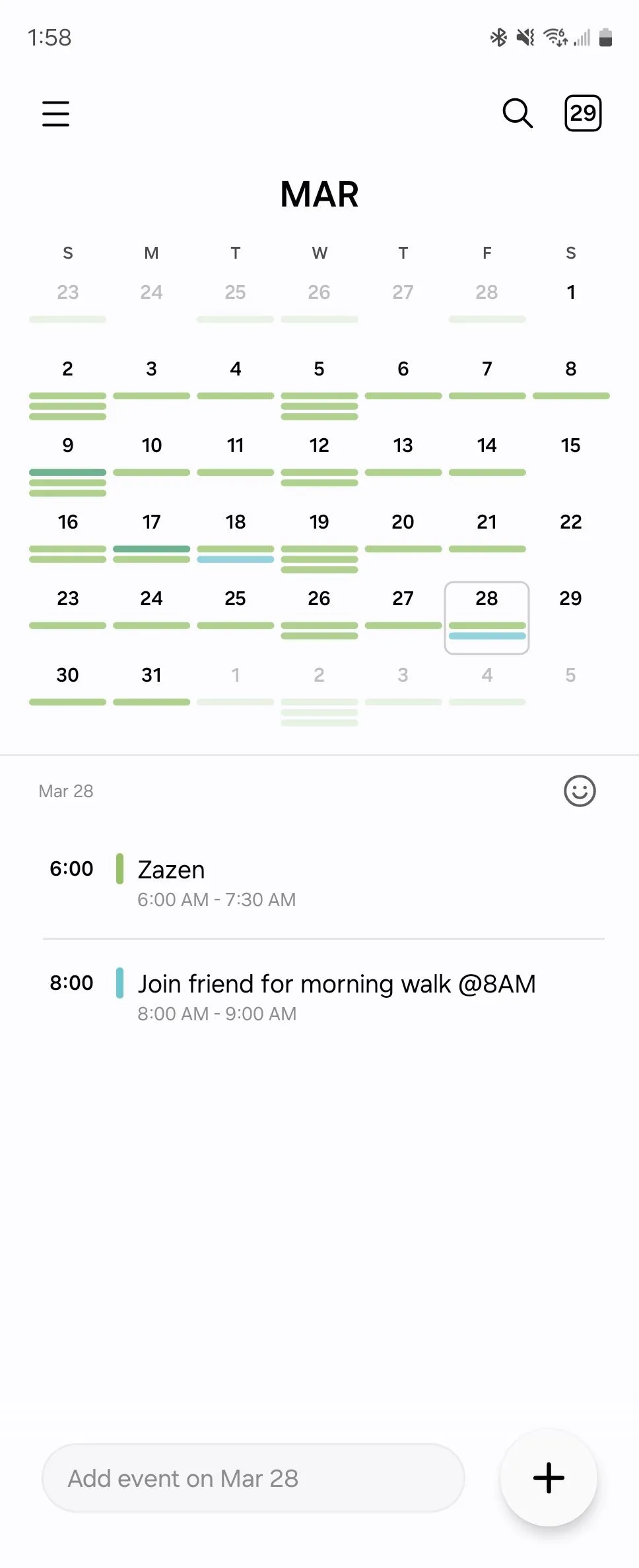 Ví dụ về một sự kiện đã được tạo tự động trong Samsung Calendar sau khi sử dụng tính năng nhập liệu thông minh, minh họa hiệu quả của tính năng này.
Ví dụ về một sự kiện đã được tạo tự động trong Samsung Calendar sau khi sử dụng tính năng nhập liệu thông minh, minh họa hiệu quả của tính năng này.
Nếu tôi biết thời gian kết thúc sự kiện, tôi thậm chí có thể nhập thời gian “@4PM until 5:30PM.” Ký tự “@” không quan trọng ở đây; tôi có thể viết rõ “at” hoặc sử dụng “from” thay thế và vẫn nhận được kết quả tương tự.
Với cả Proton Calendar và Google Calendar, tôi sẽ cần tạo sự kiện và nhập thủ công các chi tiết từng trường một. Tôi cũng có tùy chọn này trong Samsung Calendar, nhưng tôi không cần sử dụng nó nhiều như vậy.
Tích hợp liền mạch với hệ sinh thái Samsung và các ứng dụng khác
Tôi sử dụng Samsung Reminder là ứng dụng danh sách công việc yêu thích của mình, chủ yếu vì nó tích hợp với cả Galaxy Z Fold 6 và Galaxy Watch. Sự tích hợp với Samsung Calendar cũng rất hoàn hảo.
Các tác vụ sẽ xuất hiện trên lịch của tôi vào thời gian chúng đến hạn. Vì vậy, khi tôi kiểm tra các sự kiện trong ngày, tôi cũng thấy các tác vụ tôi phải hoàn thành trong ngày đó.
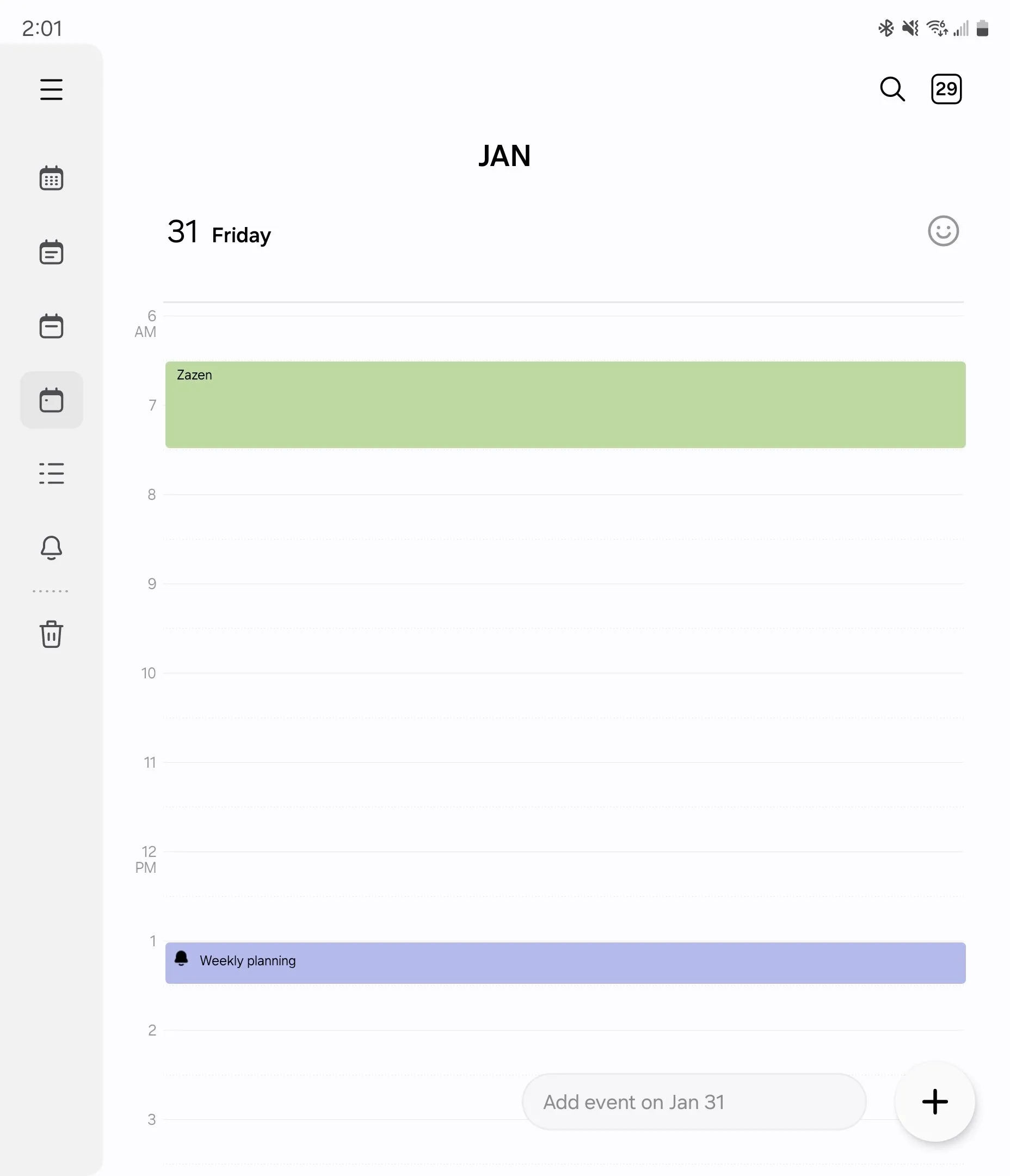 Chế độ xem ngày trong Samsung Calendar hiển thị cả sự kiện và nhắc nhở từ Samsung Reminder, cho thấy khả năng tích hợp liền mạch.
Chế độ xem ngày trong Samsung Calendar hiển thị cả sự kiện và nhắc nhở từ Samsung Reminder, cho thấy khả năng tích hợp liền mạch.
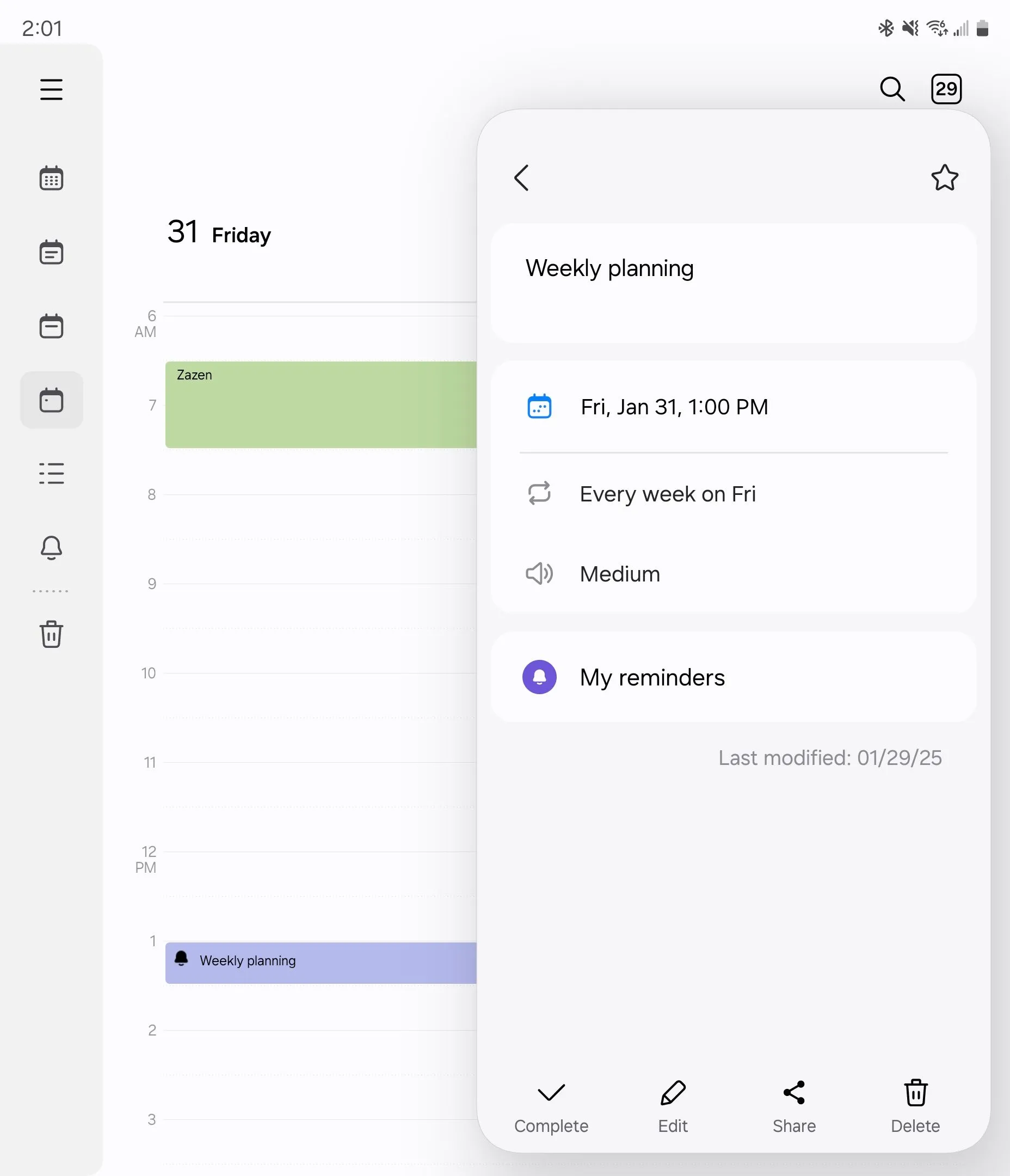 Chi tiết của một nhắc nhở từ ứng dụng Samsung Reminder được hiển thị trực tiếp trong Samsung Calendar, giúp quản lý công việc và lịch trình hiệu quả.
Chi tiết của một nhắc nhở từ ứng dụng Samsung Reminder được hiển thị trực tiếp trong Samsung Calendar, giúp quản lý công việc và lịch trình hiệu quả.
Tôi sẽ không đổ lỗi cho bạn nếu bạn có ấn tượng rằng tôi chỉ sử dụng tất cả các ứng dụng mặc định của Samsung, nhưng thực tế không phải vậy. Tôi thực sự đã thay thế trình khởi chạy One UI mặc định bằng Niagara Launcher – một trong những trình khởi chạy Android tối giản tốt nhất.
Chính sự thay đổi này đã thúc đẩy tôi thử Samsung Calendar ngay từ đầu. Niagara Launcher hiển thị các sự kiện sắp tới trực tiếp trên màn hình chính, nhưng nó không thể truy cập các sự kiện đã lưu vào Proton Calendar của tôi.
Mối quan hệ của tôi với Samsung Calendar cũng tương tự như cách tôi cảm nhận về Samsung Gallery và trình quản lý tệp Samsung My Files.
Đây không chỉ là những ứng dụng điện thoại bắt buộc được cài sẵn để cung cấp các chức năng thiết yếu. Chúng thực sự là những phần mềm rất mạnh mẽ mà tôi ưa thích hơn hầu hết các lựa chọn thay thế. Mọi người mua điện thoại Samsung vì rất nhiều lý do khác nhau. Đối với tôi, ngày càng có nhiều lý do chính là nhờ vào phần mềm mà Samsung cung cấp.
Samsung Calendar không chỉ là một ứng dụng lịch thông thường; nó là minh chứng cho thấy một ứng dụng mặc định vẫn có thể mang lại trải nghiệm người dùng vượt trội và tích hợp sâu rộng vào hệ sinh thái. Nếu bạn đang sở hữu một thiết bị Galaxy, đừng bỏ qua tiềm năng của Samsung Calendar. Hãy thử trải nghiệm và cho chúng tôi biết suy nghĩ của bạn về ứng dụng lịch này trong phần bình luận bên dưới!


